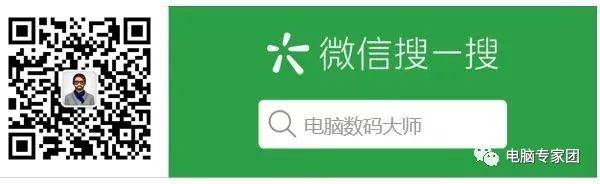有时候电脑系统使用时间长了之后会出现比较严重的错误,比如经常卡死蓝屏,运行速度非常慢,或者系统升级之后无法正常使用,遇到这些情况我们可以利用win10系统自带的系统重置功能,进行恢复出厂设置以及备份系统功能。
很好的维护系统,省去了每次重新安装系统的麻烦。
下面小编就来教大家win10系统恢复出厂设置的方法。

先决条件:
1、必须将系统盘上的文件备份到其他磁盘或者其他电脑上。
2. 确保插入电源。
如何操作:
1. 单击“开始”,然后单击“设置”。

2.在弹出的窗口中选择“更新和安全”。
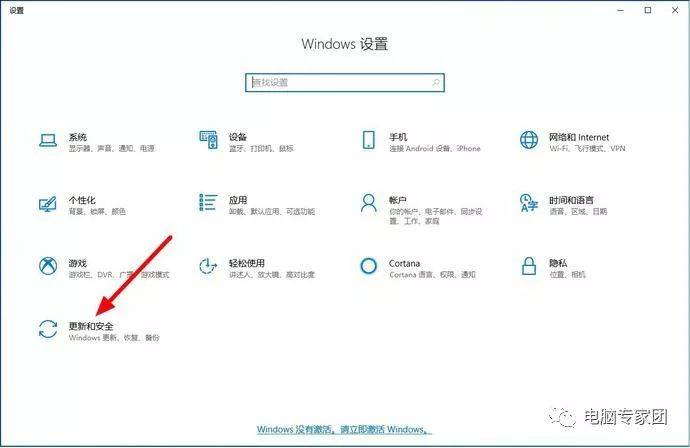
3.点击进去后,找到“恢复”并点击,然后找到重置此电脑选项,点击“开始”。

4. 随后会弹出系统弹窗,根据个人需要,点击选择“保留我的文件”或“删除所有内容”。
保留我的文件:删除计算机上安装的所有软件。
删除所有内容:相当于恢复出厂设置,系统恢复到和新机器一样的状态,但需要的时间较长。
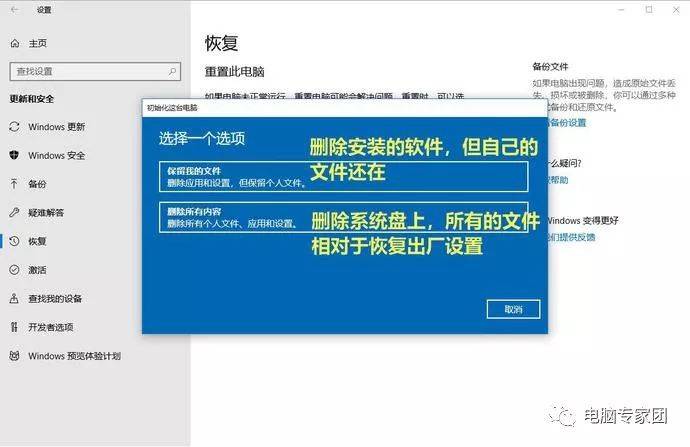
5.选择需要清除的内容类型。
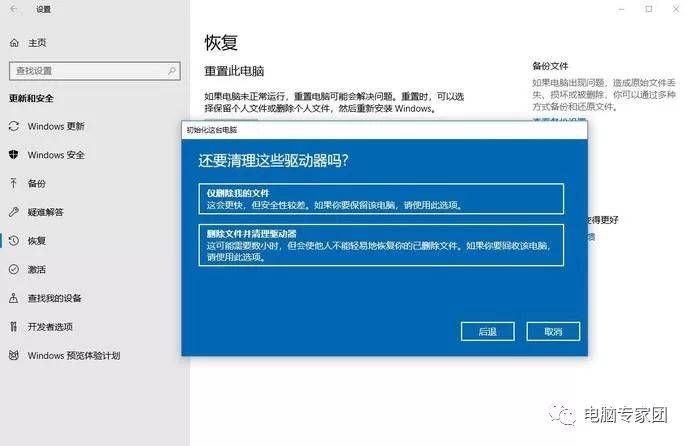
6. 选择完成后,点击“Reset”开始系统还原,系统会自动执行,在此期间请勿进行其他操作。
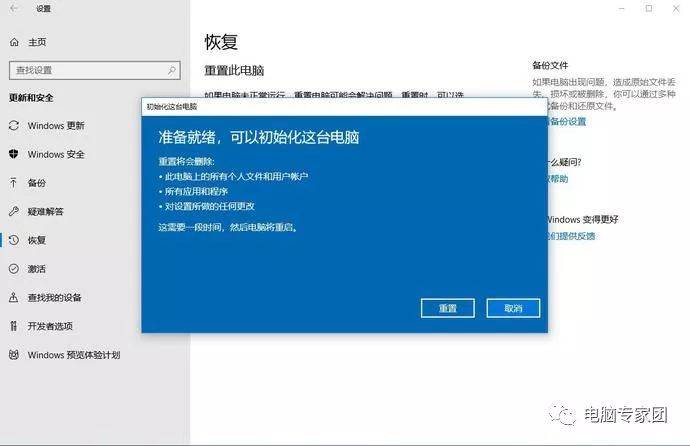
以上就是通过Windows 10系统自带的系统还原功能来修复系统,操作很简单,但是重置过程需要1到2个小时。
下面就教大家如何备份系统系统备份还原软件怎么用,这样当系统出现故障的时候,就可以恢复到某个时间点,而不用每次都恢复出厂设置,这样做的好处就是你想恢复系统,但又不想把所有东西都清除掉。
1. 在桌面上右键点击“此电脑”,点击“属性”系统备份还原软件怎么用,在弹出的系统窗口中,点击“系统保护”。
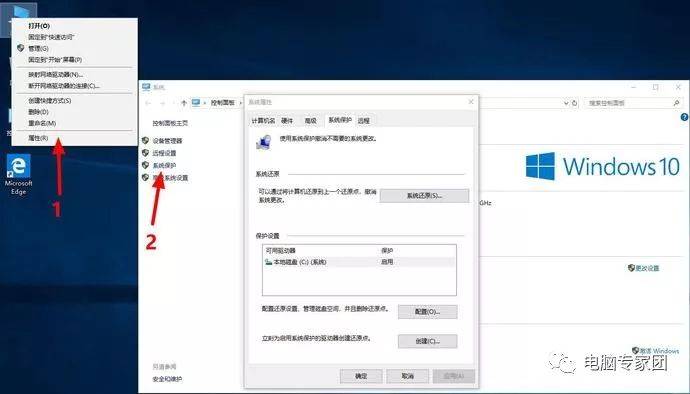
2.在弹出的系统属性界面中,点击“配置”。
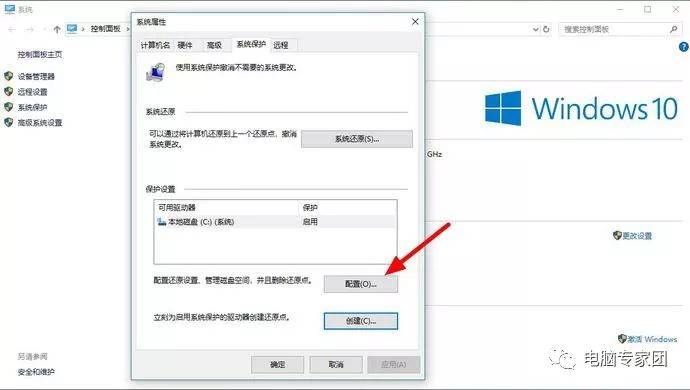
3、在恢复设置中点击“启用系统保护”,然后点击应用—确定,然后关闭界面。
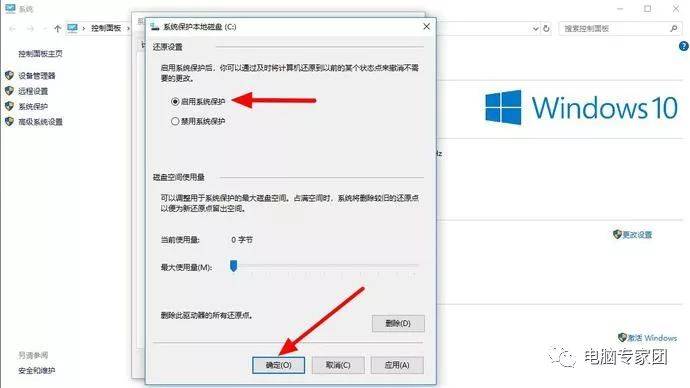
4、在系统属性界面点击“创建”,在弹出的窗口中输入还原点描述,点击“创建”。
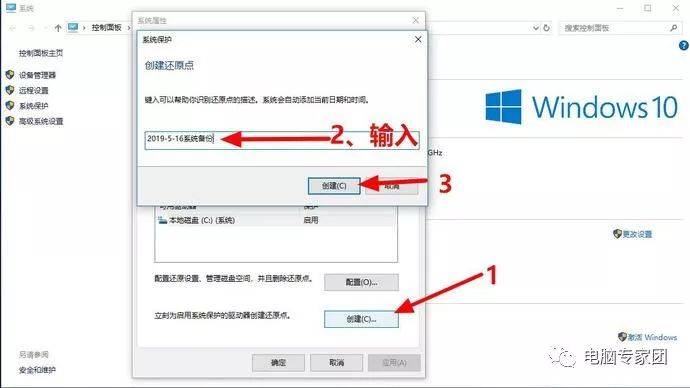
5、系统自动创建还原点后,点击“关闭”,还原点创建完毕。
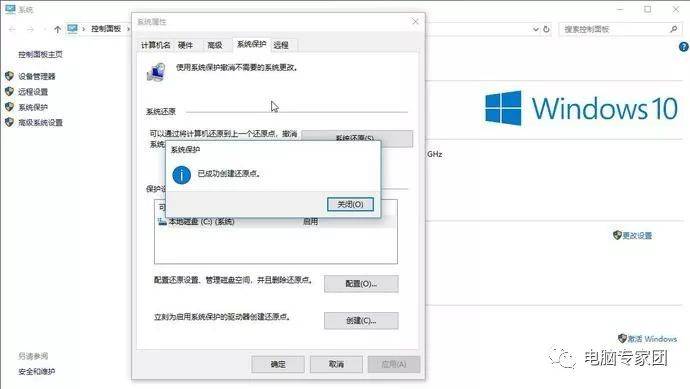
6、当需要恢复时,点击上方的系统还原,按照弹窗的提示操作即可。
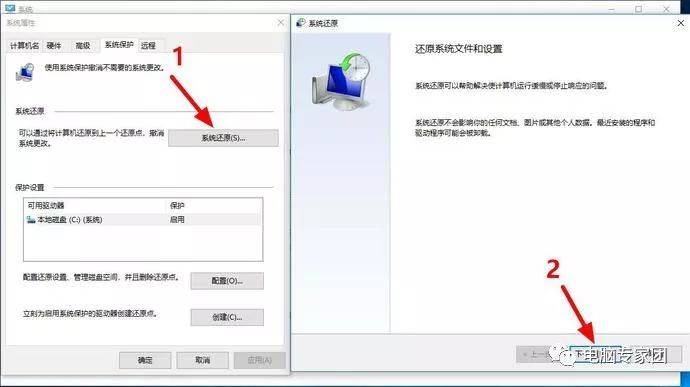
7、在整个恢复备份系统的过程中,请不要对电脑进行任何其他操作,否则容易导致操作失败。
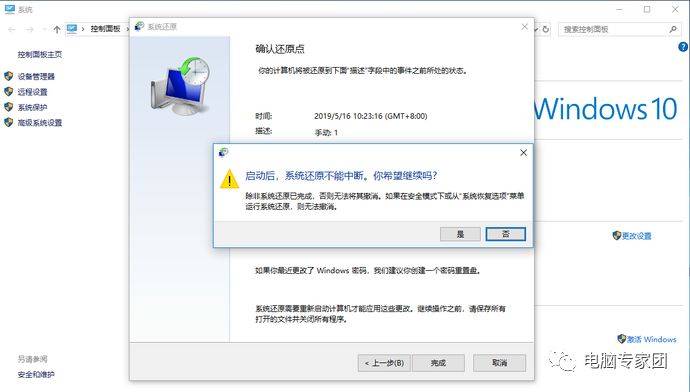
教程就到此结束,如果还有什么想看的教程,欢迎在下方留言!